【Bookmarks Checker】ブックマークのリンク切れを調べる拡張機能
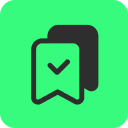
この記事では、「Google Chrome」に登録しているブックマークが、リンク切れしているかどうか調べてくれるChrome拡張機能「ブックマークチェッカー(旧:Bookmarks Checker)」について書きます。
「Chrome」のブックマークのリンク切れを調べてくれるChrome拡張機能です。リスト形式で表示されます。
拡張機能をインストールして、専用のページから調べられます。自動的に一括で調査できます。正常にアクセスできた場合は「![]() 」、アクセスできなかった場合は「
」、アクセスできなかった場合は「![]() 」とアイコンが表示されます。
」とアイコンが表示されます。
ゴミ箱アイコン(![]() )をクリックすることで、そのサイトをブックマークから削除できます。一括でリンクエラーのブックマークを削除する機能もあります。
)をクリックすることで、そのサイトをブックマークから削除できます。一括でリンクエラーのブックマークを削除する機能もあります。
正常にアクセスできたサイト、エラーが起きたサイトで表示・非表示を切り替えるオプションが用意されています。タイムアウトの時間も調整できます。
僕は、少しでも気になったサイトは、ばんばんブックマークに登録しています。特にブロガーさんのサイトは、片っ端から追加しています。しかし、時が流れるとブログをやめちゃって、「404」や「ページが見つかりません」となっているサイトがちらほらあります。
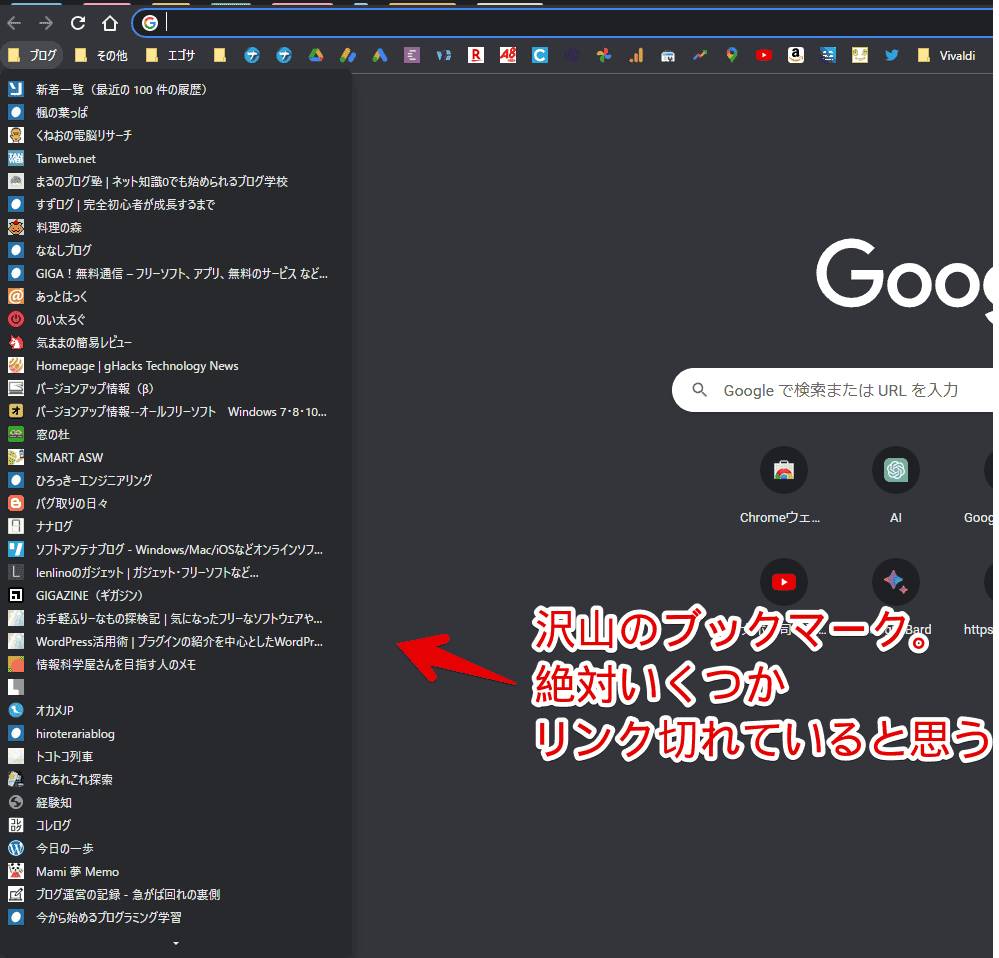
手作業でリンク切れを確認するのは手間です。何かいい拡張機能ないかな~と思い調べてみると、良い感じのを見つけたので、忘れないようメモします。
Chrome拡張機能だけで、Firefoxアドオンは用意されていません。本記事は、拡張機能を導入できるPCブラウザ向けです。
リリース元:BrowseCraft
記事執筆時のバージョン:23.12.11(2023年12月12日)
インストール方法
Chromeウェブストアからインストールできます。
本拡張機能はChrome拡張機能のみの提供でFirefoxアドオンはリリースされていません。
Firefoxをご利用の方は、代わりに「Bookmarks clean up」などで代用できるかと思います。
「Chromeに追加」をクリックします。
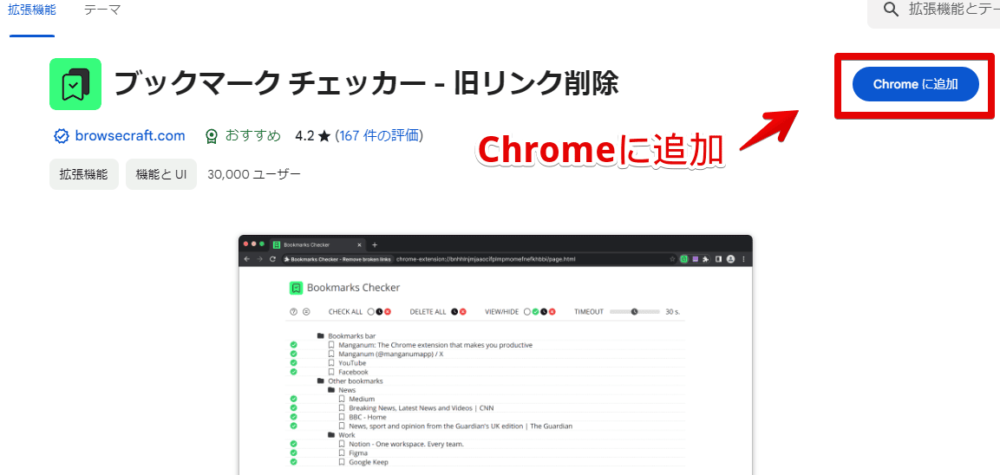
「拡張機能を追加」をクリックします。
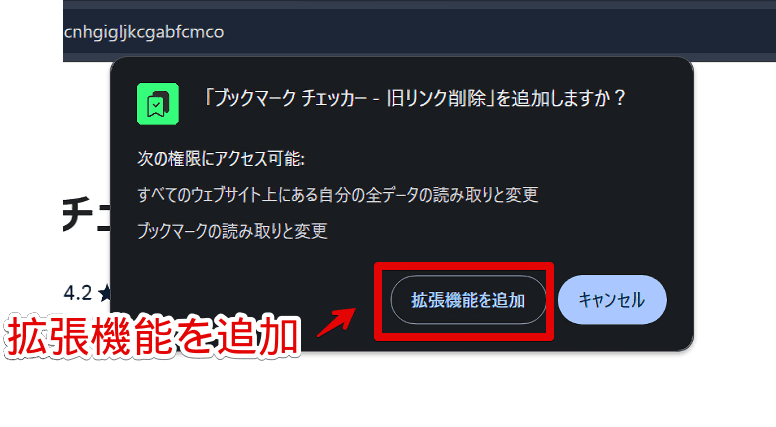
拡張機能のオーバーフローメニュー内に、拡張機能ボタンが追加されればOKです。
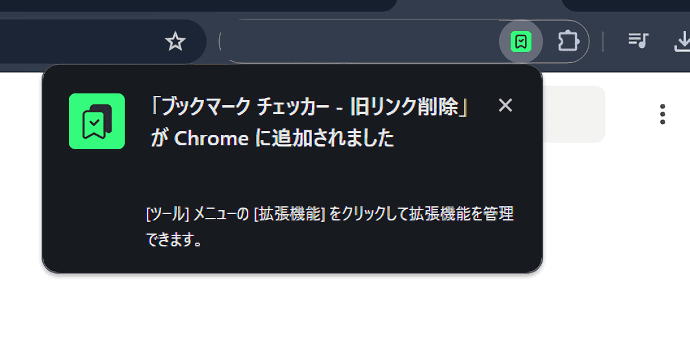
使い方
拡張機能メニュー内にある「ブックマーク チェッカー」拡張機能をクリックします。初期ではオーバーフローメニュー内に収納されています。
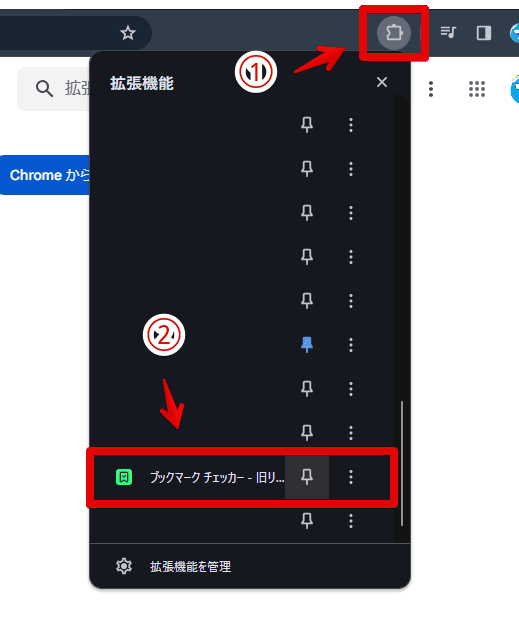
専用のページが開きます。僕の場合、Chrome標準の翻訳機能が発動することで、若干表示崩れが発生しました。そのページでは、翻訳しないように設定するといいかもしれません。アドレスバー内の翻訳ボタン→三点ボタン→「このサイトは翻訳しない」をクリックします。
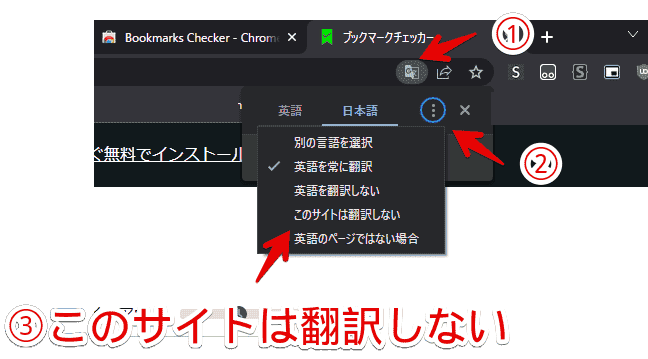
リンク切れかどうか検出する方法
Chromeに登録しているブックマークが一覧表示されます。上部にある「CHECK ALL」の「![]() 」をクリックすると、一括でリンクエラーかどうか調べてくれます。
」をクリックすると、一括でリンクエラーかどうか調べてくれます。
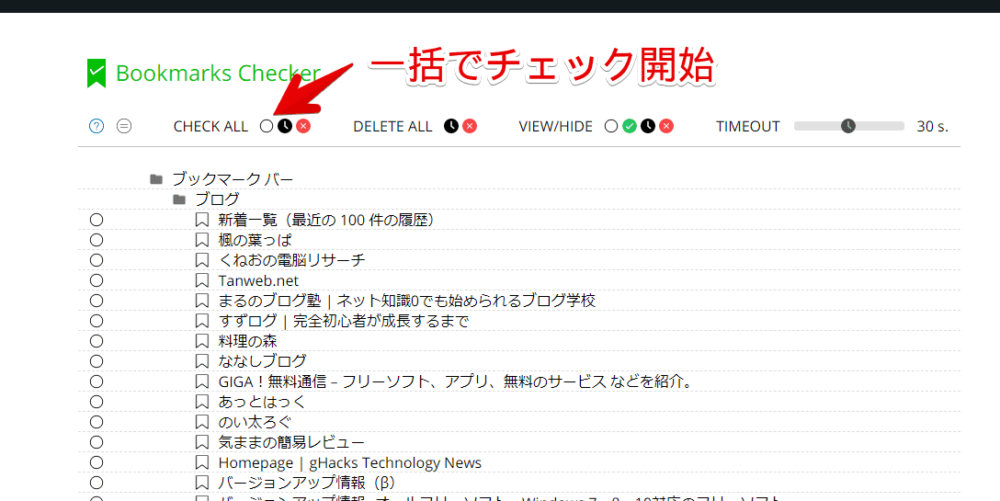
上から順番にチェックが開始されます。
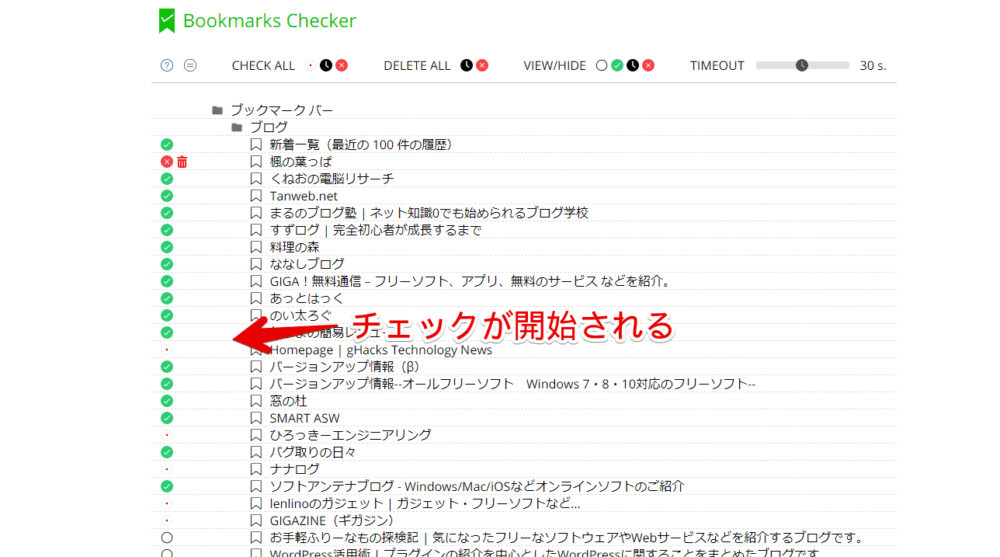
項目の右側に状態が表示されます。赤いバツ(![]() )が表示された項目は、現在アクセスできないという意味です。
)が表示された項目は、現在アクセスできないという意味です。
| 「Bookmarks Checker」の状態一覧 | |
|---|---|
| 正常にアクセス可能 | |
| アクセスのタイムアウト | |
| リンク切れ | |
| ブックマークレットなどの特殊ブックマーク | |
ブックマークレットなどは、「![]() 」と表示されます。
」と表示されます。
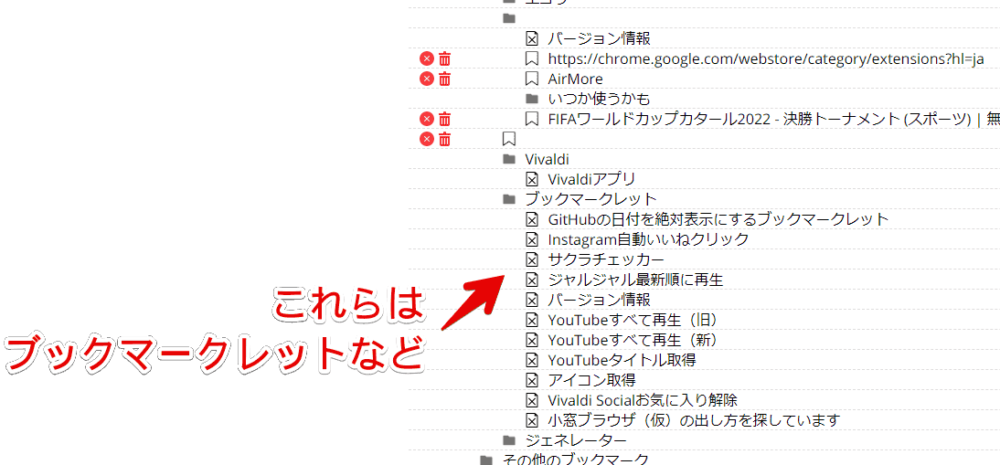
実際にアクセスできないのかの確認方法
ブックマークタイトル名をクリックすると、新しいタブでリンク先を開きます。赤い×がリンク切れという意味なので、実際にアクセスできないのか試すといいかなと思います。
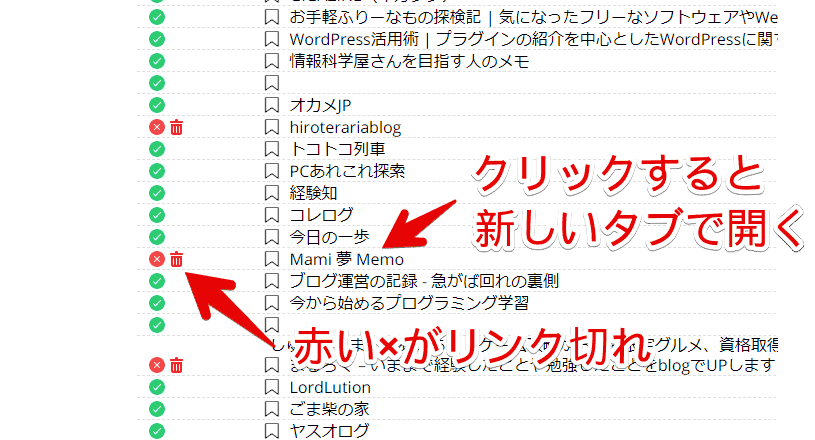
何かしらのエラーでアクセスできないと思います。ブロガーさんがブログをやめちゃった場合は、ドメインの有効期限切れである「DNS_PROBE_FINISHED_NXDOMAIN」エラーが出ると思います。
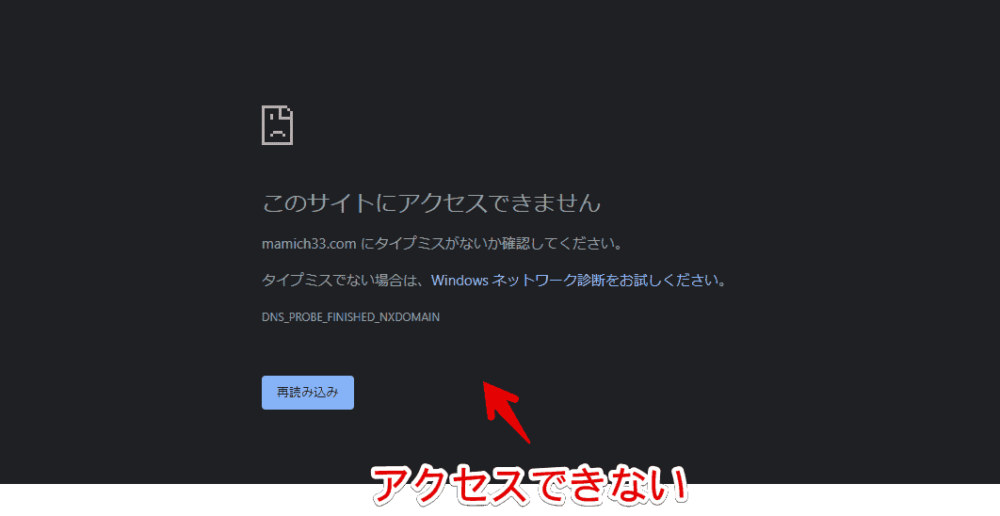
リンク切れのブックマークだけに絞り込み方法
上部にある「VIEW/HIDE」の「![]() 」をクリックすることで、正常にアクセスできたブックマークを一覧から非表示にします。クリックした項目が非表示になります。
」をクリックすることで、正常にアクセスできたブックマークを一覧から非表示にします。クリックした項目が非表示になります。
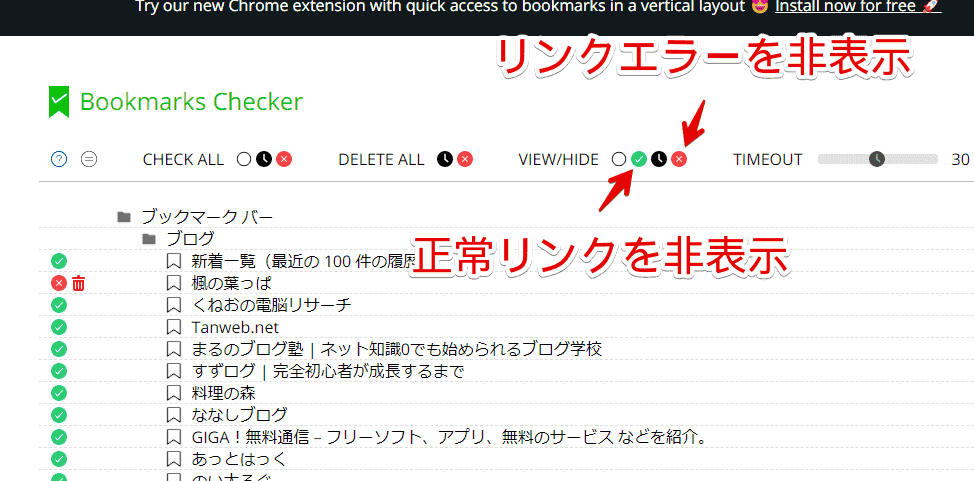
リンクエラー(![]() )が出た項目だけに絞り込んでみました。結構な数がありました。リンクエラーの数だけブロガーさんが去っていったみたいな感じで、少し寂しい気もします。
)が出た項目だけに絞り込んでみました。結構な数がありました。リンクエラーの数だけブロガーさんが去っていったみたいな感じで、少し寂しい気もします。
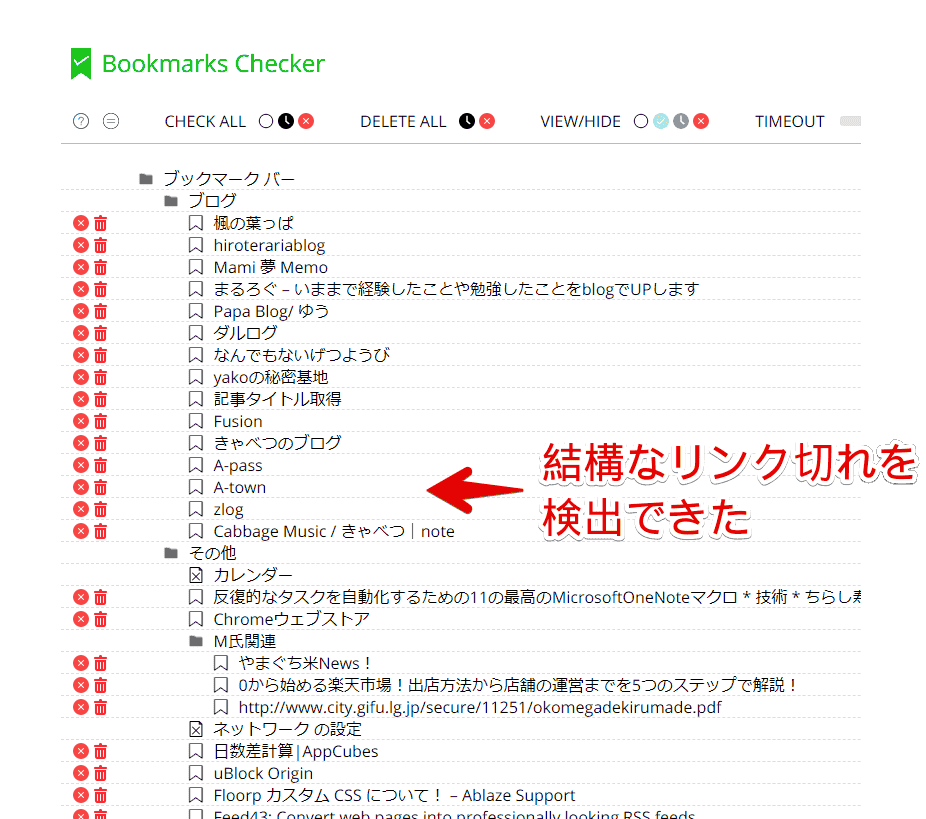
リンク切れのブックマークを削除する方法
ブックマーク横のゴミ箱アイコン(![]() )をクリックすることで、ブックマークから削除できます。
)をクリックすることで、ブックマークから削除できます。
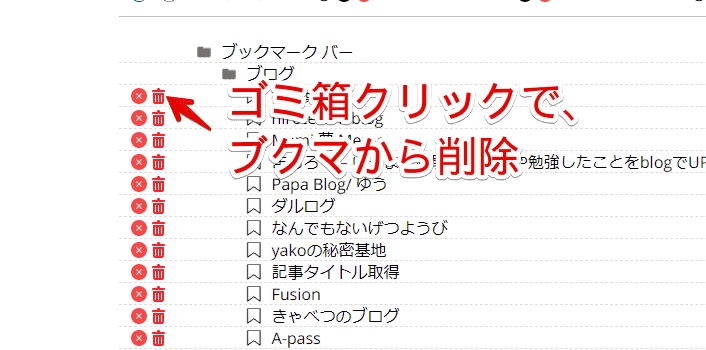
上部の「DELETE ALL」にある「![]() 」をクリックすることで、リンクエラーが出たブックマークを一括で削除します。ブックマークレット(
」をクリックすることで、リンクエラーが出たブックマークを一括で削除します。ブックマークレット(![]() )は削除しません。
)は削除しません。
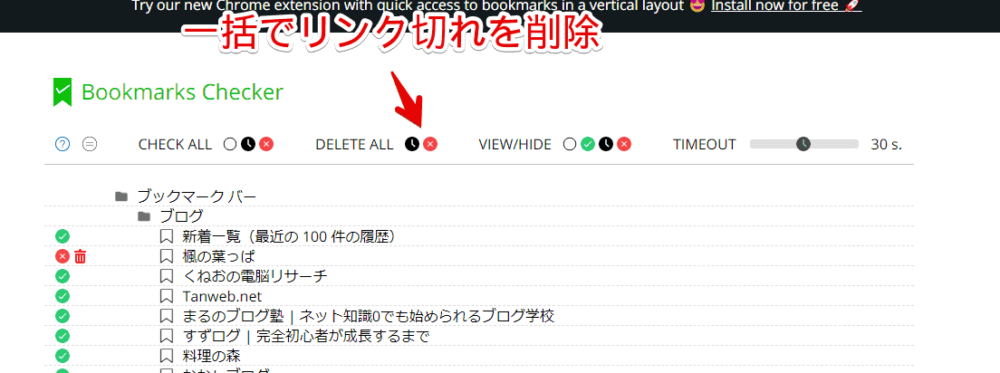
うっかり押しちゃって、必要なブックマークを消せないよう注意です。一度HTMLとしてブックマークをバックアップするのがいいかもしれません。
感想
以上、「Google Chrome」に登録しているブックマークが、リンク切れしているかどうか調べてくれるChrome拡張機能「ブックマークチェッカー(旧:Bookmarks Checker)」についてでした。
僕の環境だと、Chromiumベースの「Vivaldi(ヴィヴァルディ)」ブラウザでも利用できました。
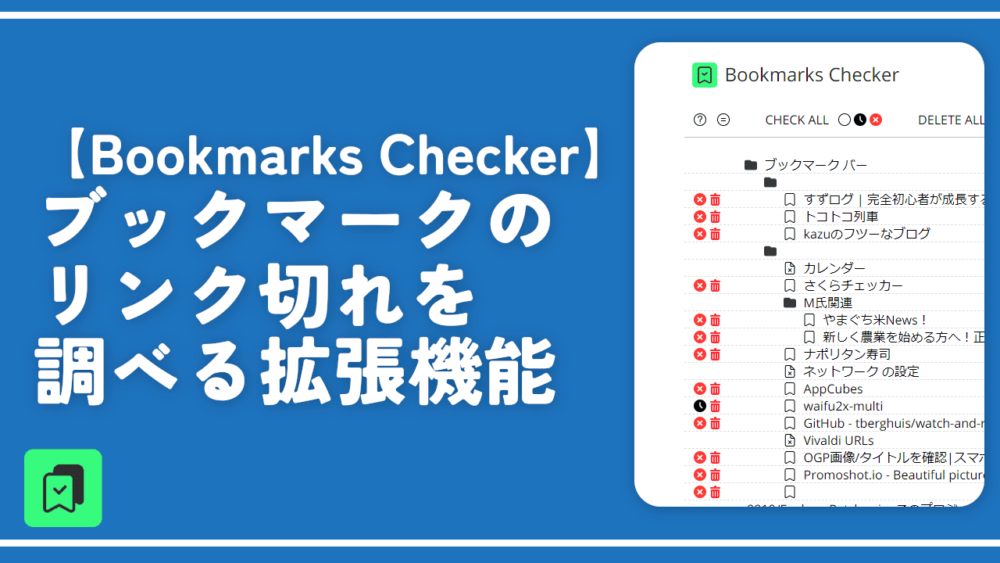
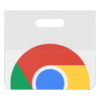
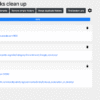

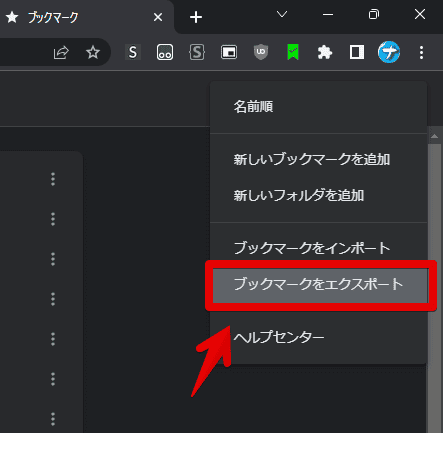

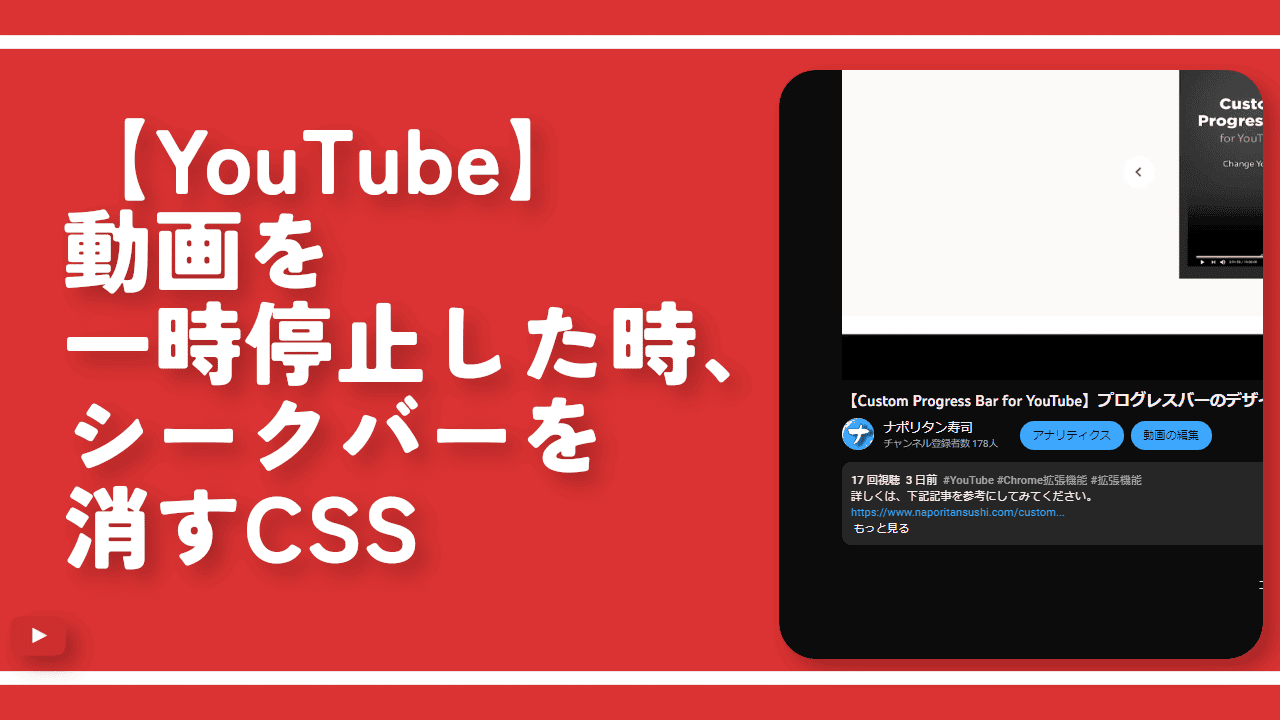
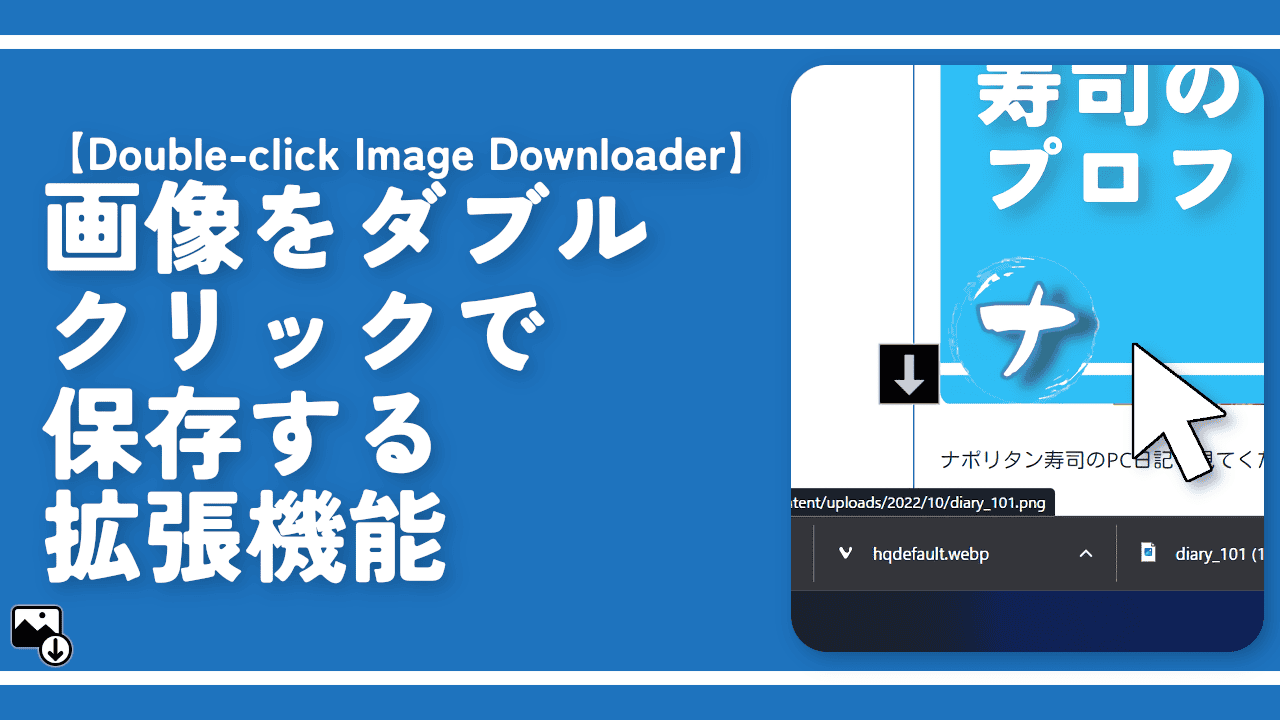
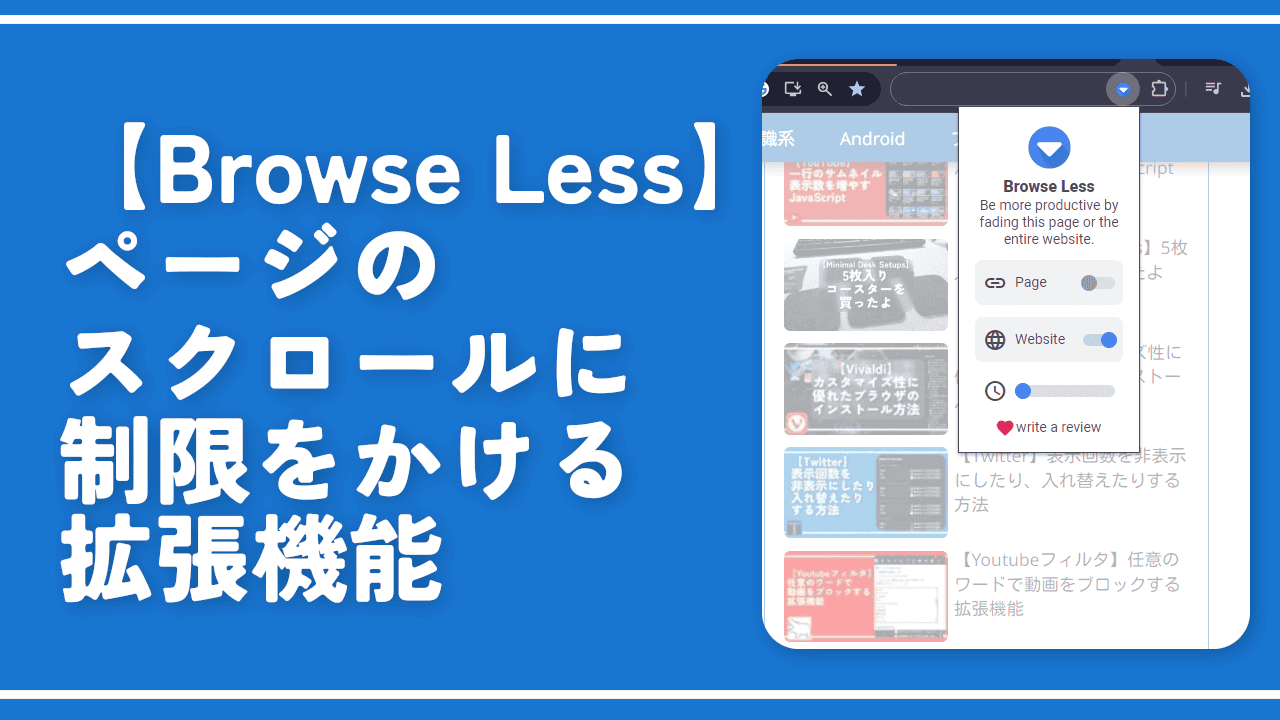
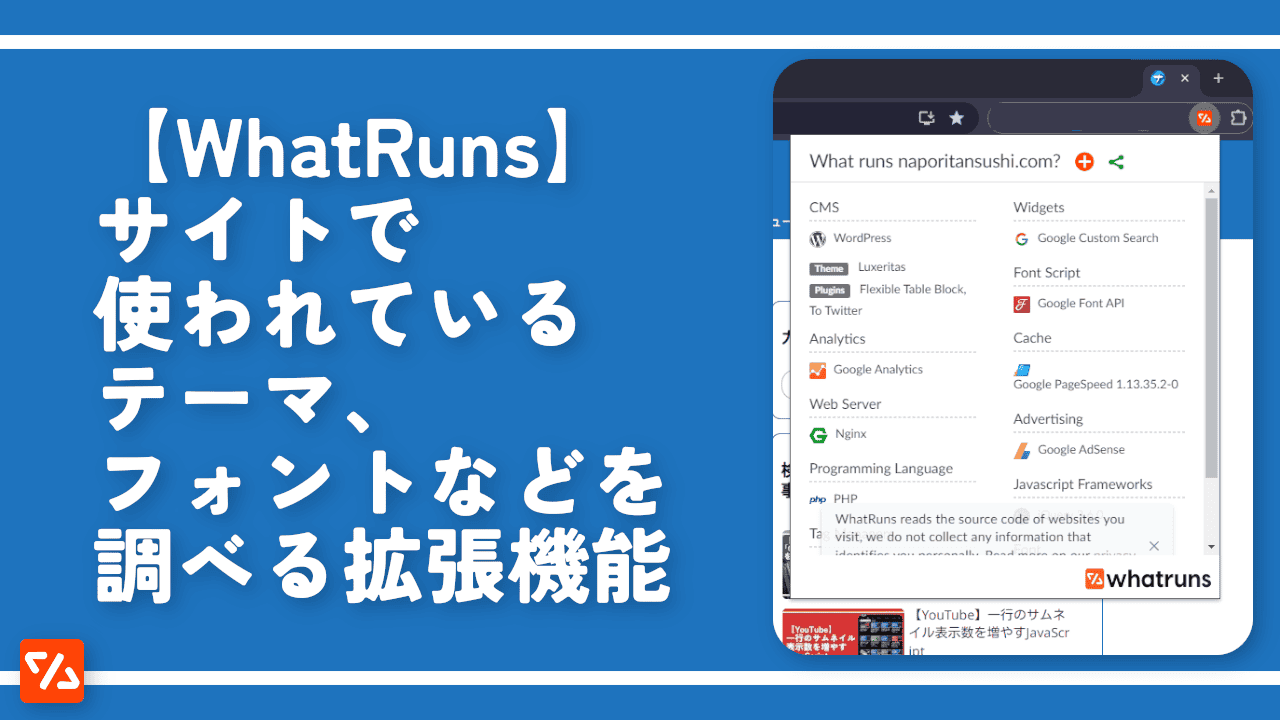
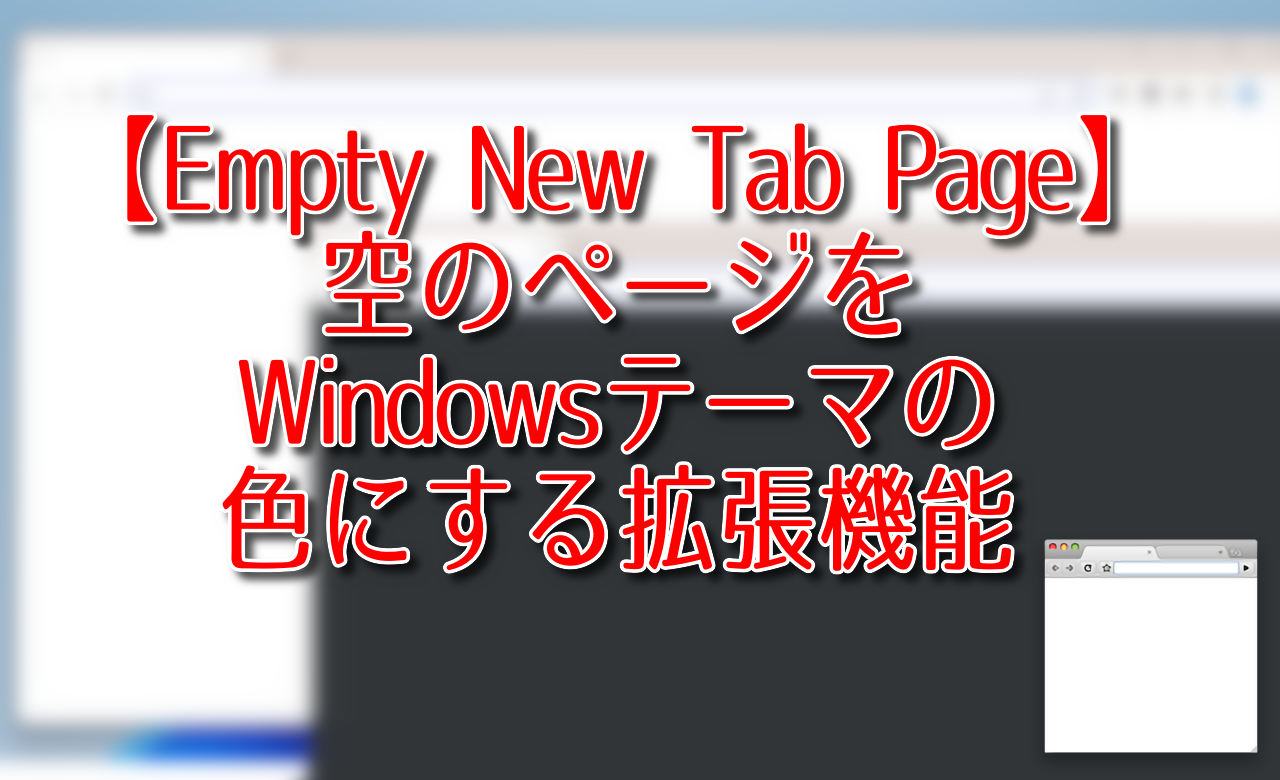

 【2025年】僕が買ったAmazon商品を貼る!今年も買うぞ!
【2025年】僕が買ったAmazon商品を貼る!今年も買うぞ! 【Amazon】配送料(送料)の文字を大きく目立たせるCSS
【Amazon】配送料(送料)の文字を大きく目立たせるCSS 【TVer】嫌いな特定の番組を非表示にするCSS。邪魔なのは消そうぜ!
【TVer】嫌いな特定の番組を非表示にするCSS。邪魔なのは消そうぜ! 「Kiwi browser」がサポート終了なので「Microsoft Edge」に移行!拡張機能も使えるよ
「Kiwi browser」がサポート終了なので「Microsoft Edge」に移行!拡張機能も使えるよ カロリーメイトを綺麗に開けられるかもしれない方法
カロリーメイトを綺麗に開けられるかもしれない方法 【DPP4】サードパーティー製でレンズデータを認識する方法
【DPP4】サードパーティー製でレンズデータを認識する方法 【Clean-Spam-Link-Tweet】「bnc.lt」リンクなどのスパム消す拡張機能
【Clean-Spam-Link-Tweet】「bnc.lt」リンクなどのスパム消す拡張機能 【プライムビデオ】関連タイトルを複数行表示にするCSS
【プライムビデオ】関連タイトルを複数行表示にするCSS 【Google検索】快適な検索結果を得るための8つの方法
【Google検索】快適な検索結果を得るための8つの方法 【YouTube Studio】視聴回数、高評価率、コメントを非表示にするCSS
【YouTube Studio】視聴回数、高評価率、コメントを非表示にするCSS 【Condler】Amazonの検索結果に便利な項目を追加する拡張機能
【Condler】Amazonの検索結果に便利な項目を追加する拡張機能 これまでの人生で恥ずかしかったこと・失敗したことを書いてストレス発散だ!
これまでの人生で恥ずかしかったこと・失敗したことを書いてストレス発散だ! 【2025年】当サイトが歩んだ日記の記録
【2025年】当サイトが歩んだ日記の記録